문제점 보고서
미꾸라지를 사용하시면서 알 수 없는 문제로 인해 제대로 동작하지 않을 때 혹은 원인 분석에 힘든 부분이 있으실 때 미꾸라지 기술지원팀에게 문제 분석을 요청하실 수 있는 기능으로 기본적으로 Launcher 를 통해 접속했을 경우만 보낼 수 있습니다.
전송되는 정보 목록
어떤 정보를 전송하느냐에 따라 개인 정보 침해로 이어질 수 있기 때문에 정확한 전송 목록에 대해서 알려 드리면 현재 다음과 같은 정보가 미꾸라지 중앙 서버에 전달되게 됩니다
- 미꾸라지 사용자 ID 을 알 수 있을 경우 사용자 ID 정보가 전달됩니다. (윈도우즈 사용자 ID 가 아닙니다.)
- 운영체제 버전
- 컴퓨터 이름 (NetBIOS 에서 사용되는 이름을 가리킵니다.)
- 명령 프롬프트에서 TASKLIST 의 결과값
- 명령 프롬프트에서 IPCONFIG /ALL 의 결과값
- 명령 프롬프트에서 ROUTE PRINT 의 결과값
- 미꾸라지 중앙 서버까지의 TCP socket 응답 여부
- 미꾸라지 중앙 서버까지의 UDP socket 응답 여부
- 미꾸라지 중앙 서버까지의 TRACEROUTE 결과값
- 미꾸라지 중앙 서버까지의 Path MTU 결과값
- 미꾸라지 로그 파일 정보들 (mudfish_stdout.txt, mudfish_stderr.txt, mudrun_stdout.txt, mudrun_stderr.txt, mudflow_stderr.txt 와 mudflow_stdout.txt)
제출 방법 (자동 모드)
문제점 보고서를 보내실 예정인가요? 그렇다면 보내기 전 다음의 항목들을 체크해 주시기 바랍니다.
-
"설정 -> 프로그램" 메뉴에서 "런쳐" 탭을 선택하시면 보이는 로깅 레벨을 TRACE 로 변경하셨는지요?
문제를 재현하기 전 로깅 레벨을 최대한 높여서 재현하셔야 문제점 보고서에 더 자세한 내용이 기록되게 됩니다.
-
문제점 보고서를 보내기 전에 문제점이 재현된 상태인가요?
간혹 문제점이 재현되지 않은 상태에서 "문제점 보고서"를 보내주시는 분이 계십니다. 이 경우, 어떠한 과정을 거쳐서 문제가 발생되었는지 추적하기가 힘들기 때문에 문제 해결이 안되는 경우가 많습니다. 꼭 문제점 보고서를 보내기 전에 해당 문제를 재현하시고, 재현된 상태에서 문제점 보고서를 보내주시면 더 도움이 됩니다.
다음과 같은 방법으로 문제점 보고서를 제출할 수 있습니다.
-
미꾸라지 Launcher 를 실행한 후 로그인을 합니다. Launcher 를 통한 접속 시 보통 URL 이 http://127.0.0.1:8282 로 시작합니다.
-
브라우저 내용의 오른쪽 상단에 보시면 (연필) 모양의 아이콘을 보실 수 있을 겁니다. 해당 버튼을 클릭하시면 "문제점 보고서"" 형식을 확인할 수 있습니다.
-
"내용"을 입력하시고 '문제점 보고하기' 버튼을 클릭하시면 됩니다.
-
"제목"에 단어 입력 시 다른 사용자 분들이 질문하셨던 유사 질문들에 대한 답변을 확인하실 수 있습니다.
-
"내용"에 자세한 재현 방법을 알려주시면 문제 해결에 큰 도움이 됩니다.
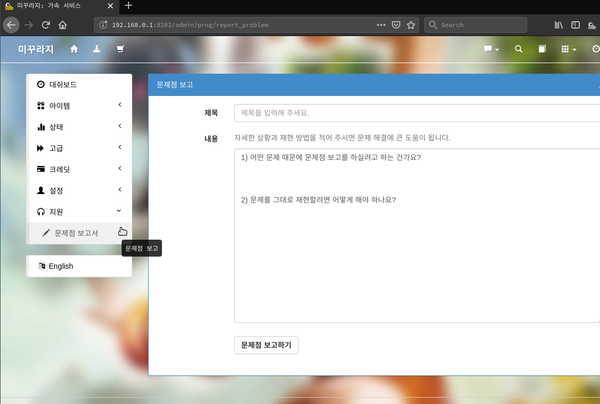
-
제출 방법 (수동 모드)
간혹 문제점 보고서를 자동으로 보내는 방법이 제대로 동작하지 않을 경우, 수동으로 보내주실 수도 있습니다. 방법은 다음과 같습니다.
- 관리자 권한으로 명령 프롬프트 창을 열고, 미꾸라지 설치 디렉토리 (보통
C:\Program Files (x86)\Mudfish Cloud VPN디렉토리)로 이동합니다. muddiag.exe -c muddiag_config.json -o명령을 실행합니다.- 실행이 완료되면 같은 디렉토리에 muddiag_result.tar.zz 파일이 있을 것입니다. 해당 파일을 (가능하시다면 압축하셔서) support@loxch.com 으로 보내주세요. 만약 용량이 10 메가를 초과할 경우, 대용량 첨부 파일 기능을 이용하셔서 보내주시면 됩니다.
제출 확인 방법
"문제점 보고서" 를 제출하신 후 보고서가 미꾸라지 서버에 제대로 전달되었는지 아닌지는 다음과 같이 확인하실 수 있습니다.